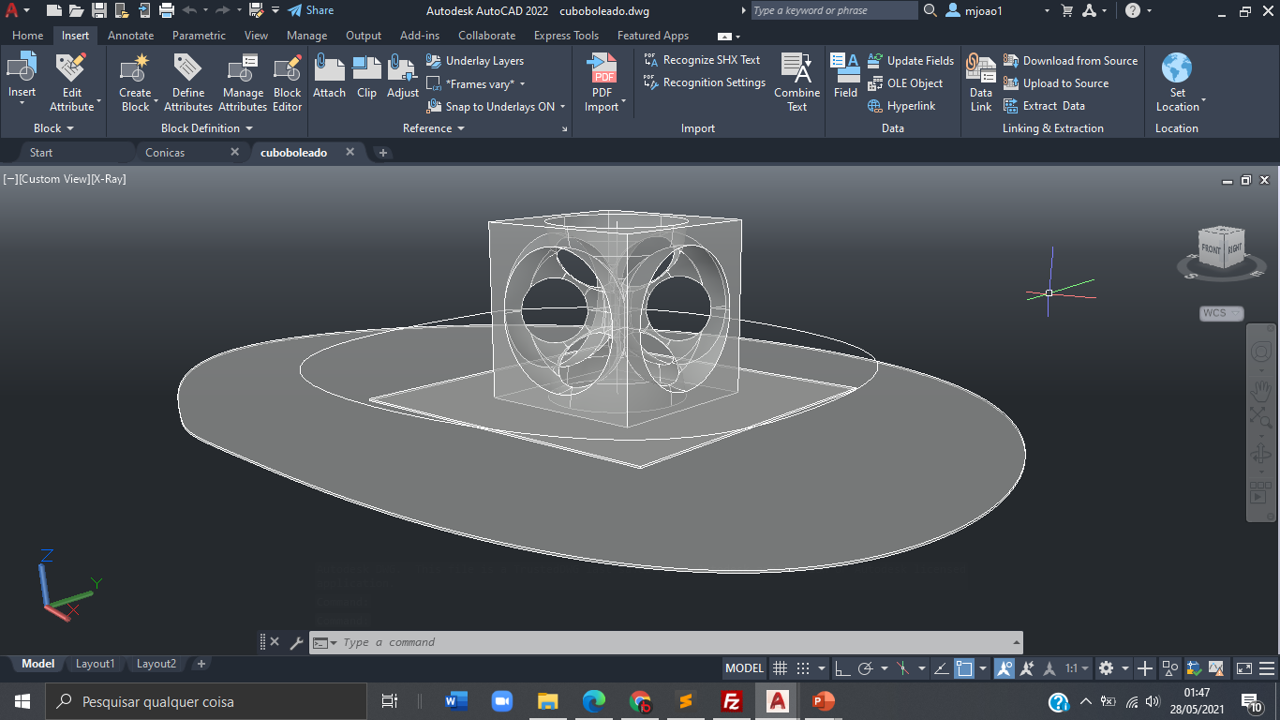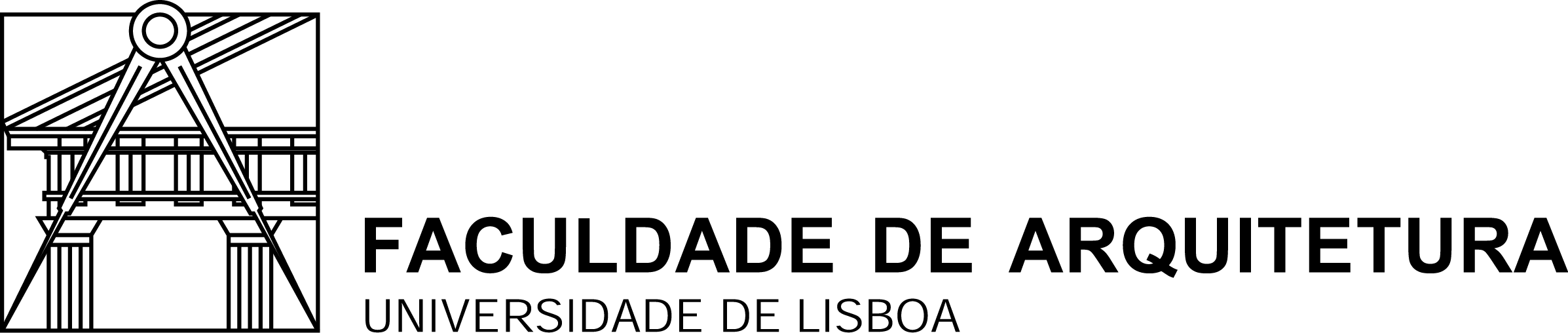
APONTAMENTOS 2 - AULA 5
Exercicio 1 - Construção de um Cubo Boleado
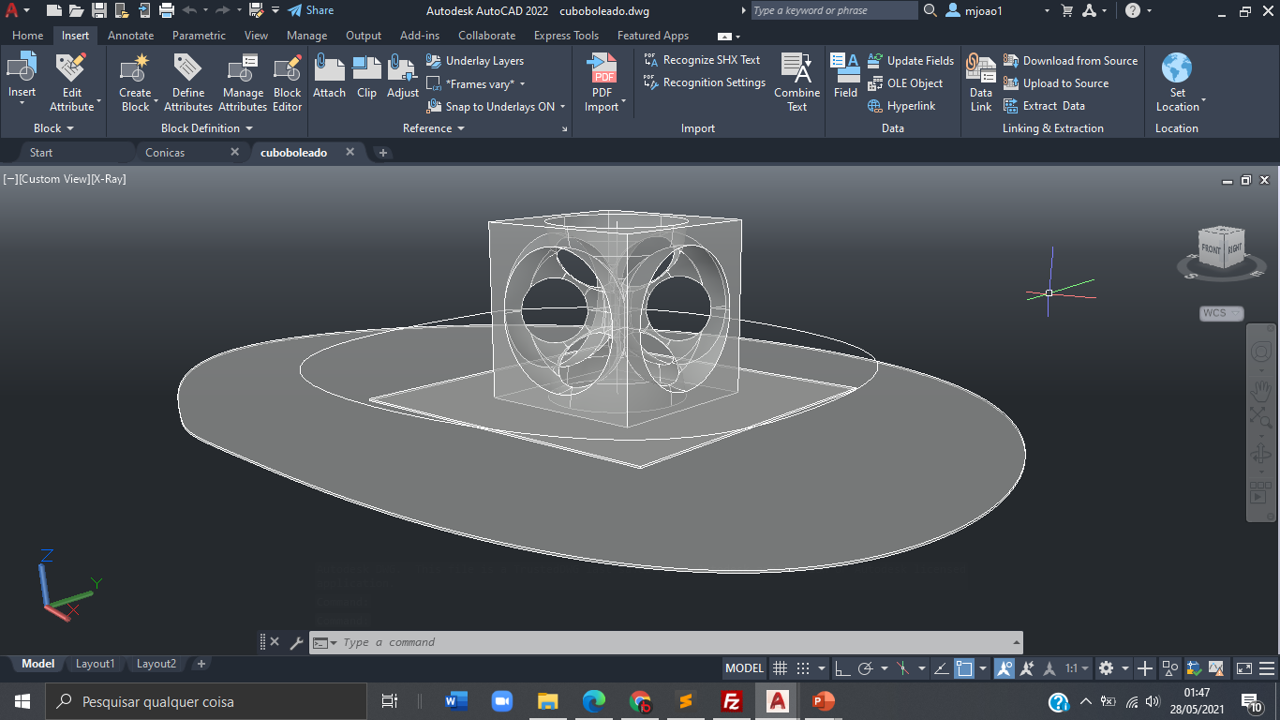
1 - BOX
Especificar ponto de origem: 0,0
Especificar dimensões do cubo: @10,10,10
2 - VP
- VPOINT - Vista da direcção corrente: 1,-1,1
3 - Selecionar no 2D wireframe, o X-Ray
4 - SPHERE
Especificar o centro de uma das faces do cubo
Especificar o diâmetro: 4 (Enter)
5 - SPHERE
Especificar o centro de uma das faces do cubo
Especificar o diâmetro: 4 (Enter)
6 - SPHERE
Especificar o centro de uma das faces do cubo
Especificar o diâmetro: 4 (Enter)
7 - SPHERE
Especificar o centro de uma das faces do cubo
Especificar o diâmetro: 4 (Enter)
8 - UCS - Especificar o ponto de origem: World
9 - SUBTRAT
Selecionar o cubo (enter)
Selecionar as esferas (enter)
10 - Plan (visualizar em planta)
Selecionar uma opção : Current
11 - Rectang
Especificar o ponto de origem: -5,-5
Especificar a dimensão do quadrado: 15,15
12 - Extrude
Selecionar o objecto: enter
Especificar a altura do objecto: -.1
13 - SPLINE
Desenhar uma polilinha livremente envolvendo o cubo
14 - PEDIT
Selecionar a polilinha: enter
Selecionar uma opção: Spline
Selecionar close
15 - PLAN
Selecionar uma opção : Current
Selecionar a polilinha e visualizar os pontos de control (azuis) e corrigir a figura que delimita o cubo
16 - MOVE
Selecionar o objecto: enter
Especificar um ponto de base em qualquer sitio fora do nosso objecto
Especificar segundo ponto : @0,0,-.1 (enter)
17 - (-VP) Visualizar o objecto em alçado
Especificar a rotação: 0,-1,0
18 - Extrude
Selecionar o objecto (polilinha): enter
Especificar a altura do objecto: -.1
19 - 3D Orbit
Lado direito do rato: other navigation modes: walk
Change the current view
20 - Aproximar a câmara para mais perto do objecto
Alterar a position Z para 2metros e o target Z para 7
Selecionar o Zoom extents
Selecionar o ponto de mira e colocá-lo no centro da figura
21 - VIEW (guardar um enquadramento do objecto que queiramos utilizar mais tarde)
Selecionar new
View name: Introduzir nome
Ok
22 - 3D Orbit
Lado direito do rato: visual styles: realistic
23 - SPLINE
Desenhar uma polilinha livremente envolvendo o cubo
24 - PEDIT
Selecionar a polilinha: enter
Selecionar uma opção: Spline
Selecionar close
25 - line
Especificar o 1 ponto: 5,5
Especificar o ponto seguinte: 5,5,10
26 - MOVE
Selecionar a 2 polilinha: enter
Especificar um ponto de base em qualquer sitio fora do nosso objecto
Especificar segundo ponto : @0,0,2 (enter)
27 - ANIPATH (motion path animation)
Animation settings: 25
Number of frames: 250
Visual style: realistic
Format: AVI
23 - SPLINE
Desenhar uma polilinha livremente envolvendo o cubo
24 - PEDIT
Selecionar a polilinha: enter
Selecionar uma opção: Spline
Selecionar close
25 - line
Especificar o 1 ponto: 5,5
Especificar o ponto seguinte: 5,5,10
26 - MOVE
Selecionar a 2 polilinha: enter
Especificar um ponto de base em qualquer sitio fora do nosso objecto
Especificar segundo ponto : @0,0,2 (enter)
27 - ANIPATH (motion path animation)
Animation settings: 25
Number of frames: 250
Visual style: realistic
Format: AVI
Selecionar câmara: link camera to: Path (selecionar a última polilinha)
Selecionar target: link target to: Path (selecionar a recta no centro do cubo)
28 - Selecionar o preview no quadro anterior para visualizer o video
29 - Salvar o ficheiro
30 - Utilizar o software OPENSHOT (editor de video)
Importar video AVI do cubo boleado
31 - Arrastar o vídeo para dentro da faixa 1
Lado direito do rato: other navigation modes: walk
Change the current view
32 - Aproximar a câmara para mais perto do objecto
Alterar a position Z para 2metros e o target Z para 7
Selecionar o Zoom extents
Selecionar o ponto de mira e colocá-lo no centro da figura
33 - VIEW (guardar um enquadramento do objecto que queiramos utilizar mais tarde)
Selecionar new
View name: Introduzir nome
Ok
34 - 3D Orbit
Lado direito do rato: visual styles: realistic